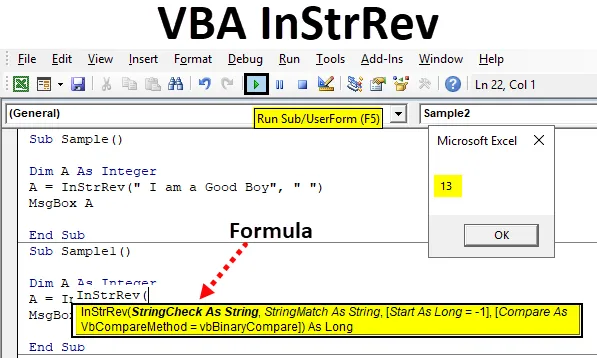
VBA InStrRev funkcija
Poznavanje pojave niza u drugom nizu može biti vrlo korisno za rad s svakodnevnim podacima. Očito, možemo to učiniti ručno izračunavanjem pojava niza u drugom nizu, ali to bi zadatak bio vrlo napredan. Da bismo to olakšali, imamo funkciju u VBA koja je poznata i kao INSTRREV koja se koristi za pronalaženje pojave.
Kao što je gore objašnjeno, INSTRREV u Excelu VBA koristi se za pronalaženje pojava niza u drugom nizu. Ova funkcija pronalazi prvu pojavu niza u ciljnom nizu i vraća vrijednost. Sada se moramo sjetiti da, kako daje pojavu niza, tako je vraćena vrijednost numerička. Budući da je to i funkcija usporedbe, kao i druge funkcije u VBA, postoje tri osnovne metode usporedbe.
Sintaksa InStrRev u Excelu VBA
Sintaksa funkcije VBA InStrRev u excelu je sljedeća:

Sad razorimo sintaksu i naučimo o njoj, String je glavni niz odakle želimo pronaći pojavu podstranja, Start je numerička pojava koju pružamo nizu. Ako nije naveden početni parametar, funkcija počinje tražiti niz s kraja. A usporedba je metoda usporedbe koju pružamo funkciji. Postoje tri vrste usporedbe za ovu funkciju:
- Da biste koristili opciju Usporedite koja je (-1). Poznat je i pod nazivom VbUseCompareOption.
- Da biste koristili Binarnu usporedbu koja je (0). Poznat je i pod nazivom VbBinaryCompare.
- Da biste koristili Usporedbu teksta koji je (1). Poznat je i kao VbTextCompare.
Opet ako nije ponuđena nijedna opcija usporedbe, funkcija ga automatski smatra binarnom usporedbom.
Sada ćemo upotrijebiti ovu funkciju u nekoliko primjera i pogledati kako to funkciju koristiti.
Kako koristiti Excel VBA InStrRev?
Pokušajmo sada s nekim primjerima VBA InStrRev u Excelu.
Ovaj VBA InStrRev Excel predložak možete preuzeti ovdje - VBA InStrRev Excel predložakPrimjer br. 1 - VBA InStrRev
Uzmimo za primjer da je naš niz "Ja sam dobar dječak" i da nađemo pojavu lika "" koji je prostor.
Korak 1: Prije nego što prijeđemo u VBA, najprije omogućite VBA, a zatim prijeđite na kodni odjeljak u odjeljku za razvojne programere i kliknite na vizualni osnovni.
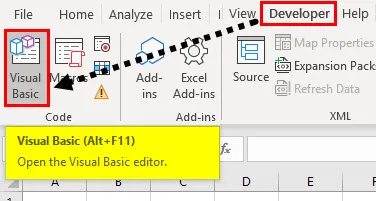
Korak 2: Jednom kada uđemo u VB editor koji možemo vidjeti u odjeljku zaglavlja, pojavljuje se opcija za umetanje. Umetnite novi modul s te opcije kao što je prikazano u nastavku.
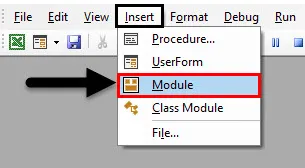
Korak 3: Počnimo s ovom podprocedurom u modulu kao što je prikazano u nastavku.
Kodirati:
Pod uzorak () Kraj Sub
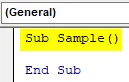
Korak 4: Sada deklarirajte varijablu kao cijeli broj koji će sadržavati izlaznu vrijednost funkcije za nas.
Kodirati:
Pod uzorak () Dim A kao cjeloviti kraj Sub
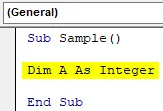
Korak 5: Sada u varijabli upotrijebite funkciju INSTRREV da biste pronašli pojavu "" u nizu "Ja sam dobar dečko" na sljedeći način.
Kodirati:
Pod uzorak () Dim A As Integer A = InStrRev ("Ja sam dobar dečko", "") Kraj Sub
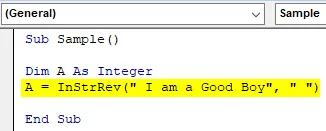
Korak 6: Sada prikažite vrijednost pohranjenu u varijabli A pomoću funkcije msgbox.
Kodirati:
Pod uzorak () Dim A As Integer A = InStrRev ("Ja sam dobar dečko", "") MsgBox A End Sub
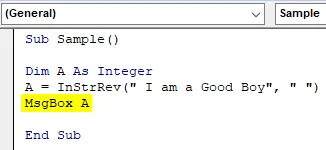
Korak 7: Izvršimo gornji kôd da dobijemo sljedeći rezultat.
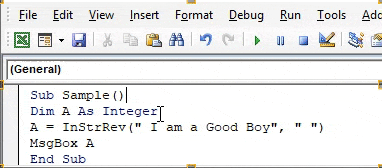
Rezultat dobijamo kao 13, jer nismo dali početnu poziciju funkciji, pa je automatski izračunao pojavu od kraja, pa tako i rezultat. Otkrivamo da je „„ na 13. mjestu niza kada ga pretražujemo s kraja.
Primjer br. 2 - VBA InStrRev
U gornjem primjeru, nizu nismo dali početnu poziciju. Navedimo ovaj put u ovom primjeru. Otkrijmo iz drugog položaja gdje se "string" događa u nizu.
1. korak: umetnite novi modul iz te opcije kao što je prikazano u nastavku.
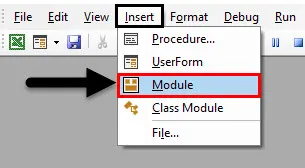
Korak 2: Ponovno definiramo potprocesuru za naš drugi primjer.
Kodirati:
Sub Sample1 () Kraj Sub
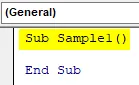
Korak 3: Proglasite još jednu cijelu varijablu za primjer.
Kodirati:
Sub Uzorak1 () Dim A kao cjeloviti kraj Sub
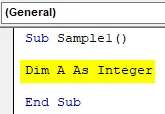
Korak 4: Sada u varijabli A pronađite pojavu "" s druge pozicije pomoću funkcije INSTRREV na sljedeći način.
Kodirati:
Sub Sample1 () Dim A As Integer A = InStrRev ("Ja sam dobar dečko", "", 2) Kraj Sub

Korak 5: Sada koristite funkciju msgbox za prikaz vrijednosti pohranjene u A.
Kodirati:
Sub Sample1 () Dim A As Integer A = InStrRev ("Ja sam dobar dečko", "", 2) MsgBox A End Sub
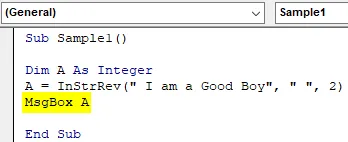
Korak 6: Sada pokrenite gornji kôd da biste saznali donji rezultat kao što je prikazano u nastavku,
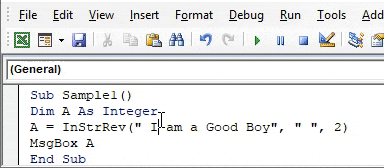
Rezultat je 1 jer brojimo 2 dobili smo I i nakon jednog položaja dobivamo pojavu "".
Primjer 3 - VBA InStrRev
U ovom primjeru koristimo metode usporedbe. Imamo niz "Indija je najbolja" i dopustite nam da pronađemo niz "E" koristeći metode teksta i binarne usporedbe.
Korak 1: U isti modul 1 napišite drugi podproces, primjerice 3.
Kodirati:
Sub Sample2 () Kraj Sub
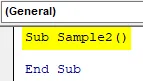
Korak 2: Definiramo dvije varijable kao Integer koje će sadržavati vrijednost za pojavljivanje niza E u Tekstu i Binarnoj usporedbi.
Kodirati:
Sub Uzorak2 () Dim A, B Kao cjeloviti kraj Sub
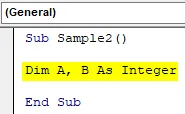
Korak 3: U varijabli A koristite funkciju INSTRREV s usporedbom teksta na sljedeći način.
Kodirati:
Sub Sample2 () Dim A, B As Integer A = InStrRev ("Indija je najbolja", "E",, vbTextCompare) Kraj Sub
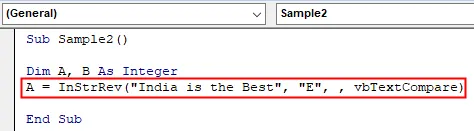
Korak 4: Sada prikažite vrijednost pohranjenu u A pomoću funkcije msgbox.
Kodirati:
Sub Sample2 () Dim A, B As Integer A = InStrRev ("Indija je najbolja", "E",, vbTextCompare) MsgBox A Kraj Sub
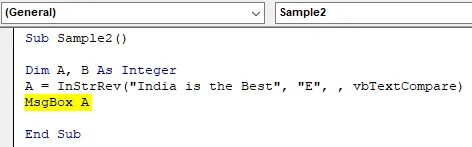
Korak 5: U varijabli B upotrijebimo binarnu usporedbu za isti niz kao što slijedi.
Kodirati:
Sub Sample2 () Dim A, B As Integer A = InStrRev ("Indija je najbolja", "E",, vbTextCompare) MsgBox AB = InStrRev ("Indija je najbolja", "E",, vbBinaryCompare) MsgBox B Kraj Pod
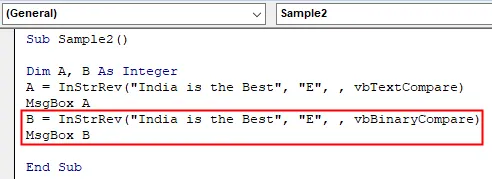
Korak 6: Izvršite gornji kôd da biste pronašli prvi rezultat pohranjen u varijabli A koji je sljedeći.
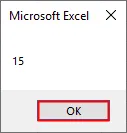
Korak 7: Pritisnite OK za prikaz rezultata pohranjenih u varijabli B.
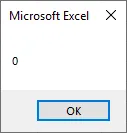
Rezultat dobivamo 0 kao za binarnu usporedbu, jer u našem nizu "e" nije "E". U binarnim vrijednostima obje su različite. Dakle, ako vrijednost nije pronađena u nizu, dobivamo rezultat kao 0.
Stvari koje treba zapamtiti
- Vrijednost koju vraća ova funkcija je brojčana.
- Ako podstina nije pronađena, vraćena vrijednost je 0.
- Početna pozicija nije obavezna. Ako nije naveden, zadanom funkcijom pretražite pojavu s kraja niza.
- Metode usporedbe su također neobavezne.
Preporučeni članci
Ovo je vodič za VBA InStrRev. Ovdje smo raspravljali o tome kako koristiti Excel VBA InStrRev zajedno s praktičnim primjerima i besplatnim Excelovim predloškom. Možete i pregledati naše druge predložene članke -
- Rad s VBA Active Cell
- Brisanje retka u VBA
- Kako se koristi Excel VBA Transpose?
- Kako popraviti pogrešku 1004 pomoću VBA